WordPress作为一款功能强大的内容管理系统,允许用户上传多种类型的文件以丰富网站内容。本文将详细介绍WordPress允许上传的文件类型以及如何新增新的文件类型支持。
![图片[1]_WordPress允许上传的文件类型及如何新增文件类型支持_知途无界](https://zhituwujie.com/wp-content/uploads/2024/10/d2b5ca33bd20241013122141.png)
一、WordPress允许上传的文件类型
WordPress默认允许上传的文件类型主要包括以下几类:
- 图像文件:.jpg、.jpeg、.png、.gif、.ico,以及部分未官方列出但可上传的类型如.webp、.bmp、.avif。需要注意的是,.svg图像文件在默认情况下是不被允许的,但可以通过修改设置来支持。
- 音频文件:.mp3是常见的支持格式,此外.m4a、.aac(尽管未官方列出)、.wma、.flac、.opus等也可能被支持,但播放功能可能有所不同。
- 视频文件:.mp4、.m4v、.mov、.wmv、.avi、.mpg、.ogv等,这些文件类型都可以在帖子和页面中嵌入和播放。值得注意的是,.3gp文件虽然可以上传,但WordPress可能不将其识别为媒体文件。
- 文档文件:包括.pdf、.doc、.docx、.odt、.psd(作为图像处理软件的文件,但在某些情况下也被视为文档)、.ppt、.pptx、.pps、.ppsx等。此外,.rtf和.odp等文件类型也可能被支持。
- 文本文件:.txt和.csv是常见的支持格式。
- 压缩包文件:.zip、.gz、.rar等类型的存档文件可以被上传。
此外,WordPress还支持一些其他类型的文件,如.keynote(Apple Keynote Presentation)和.pages(Apple Pages 文档)等。
二、如何新增新的文件类型支持
如果WordPress默认不支持您想要上传的文件类型,您可以通过以下方法来新增支持:
- 编辑wp-config.php文件:
- 通过FTP/SFTP连接到您的WordPress站点。
- 在根文件夹中找到wp-config.php文件。
- 使用文本编辑器打开wp-config.php文件。
- 在适当的位置添加以下代码:
define('ALLOW_UNFILTERED_UPLOADS', true);。 - 保存更改并重新登录WordPress。
- 使用WP Extra File Types插件:
- 在WordPress仪表板中,导航至“插件”>“安装插件”。
- 搜索并安装“WP Extra File Types”插件。
- 激活插件后,导航至“设置”>“额外文件类型”。
- 在预设文件类型列表中滚动或搜索您想要启用的文件类型。
- 选中要启用的文件类型旁边的框,然后单击“保存更改”。
- 如果所需的文件类型未列出,您可以在插件设置列表的底部添加自定义文件类型。输入描述、MIME类型和文件扩展名,然后单击“保存更改”。
- 修改functions.php文件:
- 打开您当前主题的functions.php文件(位于wp-content/themes/您的主题名称/文件夹中)。
- 添加以下代码段来添加新的文件类型支持(以.svg为例):
function my_myme_types($mime_types) {
$mime_types['svg'] = 'image/svg+xml'; // 添加svg扩展名
// 可以继续添加其他文件类型
return $mime_types;
}
add_filter('upload_mimes', 'my_myme_types', 1, 1);* 保存更改并清空缓存(如果使用了缓存插件)。三、注意事项
- 安全性:新增文件类型支持可能会带来安全风险。请确保您了解并接受这种风险,并采取相应的安全措施来保护您的网站。
- 文件大小限制:WordPress对上传的文件有大小限制。如果您需要上传大文件,请考虑增加最大上传文件大小限制。
- MIME类型:在添加新的文件类型支持时,请确保您知道该文件的MIME类型。MIME类型是一种在Web上识别文件的标准方法。
通过本文的介绍,您应该能够了解WordPress允许上传的文件类型以及如何新增新的文件类型支持。在操作过程中,请务必谨慎并遵循最佳实践以确保您的网站安全和稳定。
© 版权声明
文中内容均来源于公开资料,受限于信息的时效性和复杂性,可能存在误差或遗漏。我们已尽力确保内容的准确性,但对于因信息变更或错误导致的任何后果,本站不承担任何责任。如需引用本文内容,请注明出处并尊重原作者的版权。
THE END







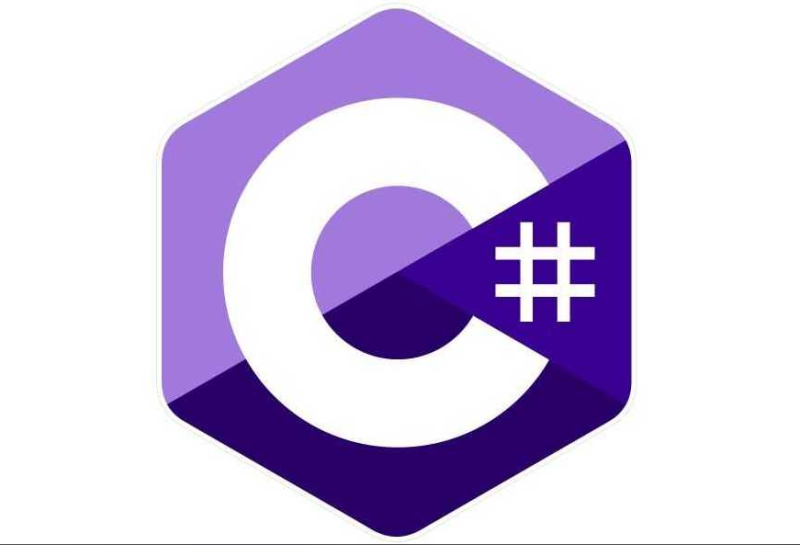


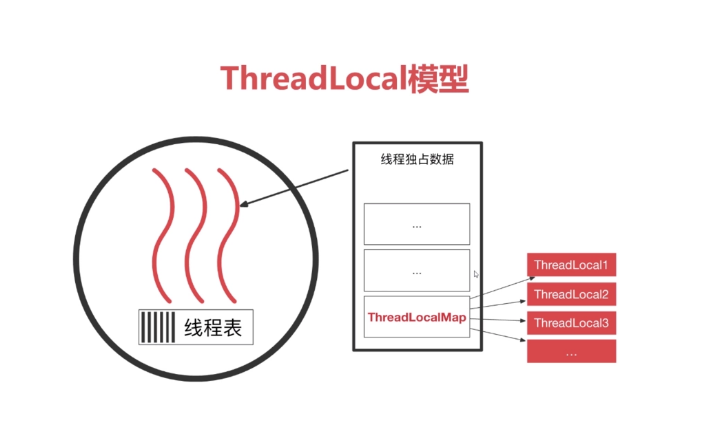














暂无评论内容